|
Mac 휴지통 복구의 주요 내용 |
|
|---|---|
|
※팁: 마지막으로 수행한 파일 또는 폴더 삭제 작업을 실행 취소할 수 있도록 Command (⌘)+Z 누르기만 하면 됩니다.
방법1: 맥 데이터 복구 프로그램을 사용하여 맥북 휴지통 복구하기
✅적용 대상:
- Option+Command (⌘)+Delete 기능을 사용하여 파일을 완전히 삭제한 경우
- 파일을 선택하고 즉시 삭제 옵션을 선택한 경우
- 휴지통 비우기 버튼을 클릭하여 전체 휴지통 파일을 삭제한 경우
- Finder 환경설정의 고급 옵션에 있는 휴지통에서 30일이 지난 항목 제거 선택사항을 활성화한 경우
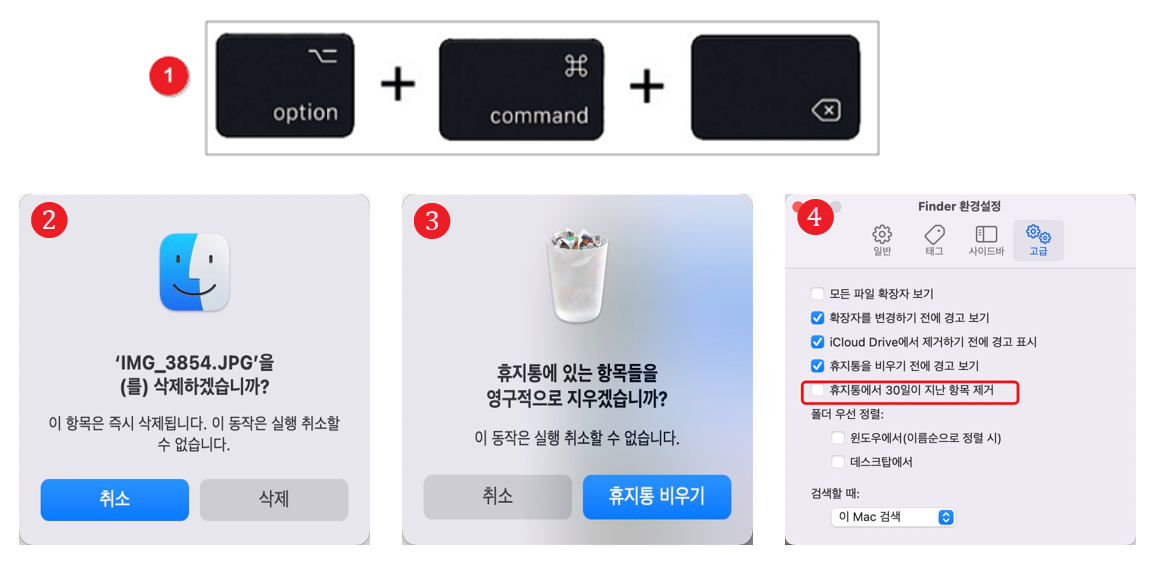
휴지통을 비운 후 손실된 파일을 복구하는 것은 다소 어려울 수 있지만, Mac에서 효과적으로 복구할 수 있는 방법이 있습니다. 데이터 복구 소프트웨어는 비워진 휴지통이나 영구 삭제된 파일을 포함하여 모든 종류의 손실된 데이터를 검색하고 복구할 수 있는 유용한 솔루션입니다. Mac의 내장 디스크뿐만 아니라 SD 카드나 외장 HDD와 같은 외장 스토리지 장치에서도 복구할 수 있습니다.
데이터 복구 소프트웨어는 삭제된 파일이 실제로 저장 장치에 남아 있는 동안 다른 데이터에 의해 덮어쓰여지기 전에 이를 스캔하고 복원할 수 있는 기능을 제공합니다. Mac용 EaseUS Data Recovery Wizard는 이러한 소프트웨어 중 하나로, 삭제된 파일을 안전한 위치로 복원할 수 있는 유용한 도구로 추천드립니다.
Mac용 EaseUS Data Recovery Wizard 주요 기능
- 맥의 마운트 되지 않은 외장하드에서 데이터 복구
- 최신 macOS와 호환
- 맥북 SD 카드에서 데이터 복구
- 1000개 이상의 파일 유형 복구 및 복구 가능한 파일 미리 보기를 무료로 지원
이제 아래 단계에 따라 Mac의 빈 휴지통에서 파일 복구를 시작하십시오.
1단계. 손실된 파일 위치 선택 EaseUS Data Recovery Wizard 메인 창에 Mac에 연결된 드라이브 목록이 표시됩니다. 삭제된 파일에 있는 위치를 선택하고 "손실된 파일 검색" 버튼을 클릭합니다. *휴지통에서 삭제된 경우 하드웨어 디스크를 선택하십시오. 2단계. 스캔 결과 미리 보기 EaseUS Mac용 Data Recovery Wizard는 선택한 디스크 볼륨을 즉시 검색하고 검색 결과를 왼쪽 창에 표시합니다. 유형별 또는 경로별로 원하는 파일을 찾아서 미리 보기를 확인합니다. 3단계. 파일을 선택하여 즉시 복구
📚 같이 보면 좋은 글 : Windows 휴지통에서 삭제된 파일을 복구하는 4 가지 방법
방법 2. Time Machine 백업에서 비운 휴지통 복원
✅적용 대상:
- 휴지통을 비워서 Mac에서 파일을 영구적으로 삭제한 경우
- Mac Time Machine을 사용하여 정기적인 백업 파일 설정 및 생성한 경우
타임 머신(Time Machine)은 Mac에 내장된 자동 파일 백업 도구로, 백업 후 파일을 이전 상태로 복원할 수 있는 기능을 제공합니다. Mac의 휴지통에서 파일을 복구하기 위해 타임 머신을 사용하는 방법은 다음과 같습니다.
1단계. Time Machine 백업을 위한 외부 저장 장치를 Mac에 연결합니다.
2단계. Finder를 열고 > "이동" > "유틸리티" > "Time Machine"을 클릭합니다.
3단계. 타임 머신 창에서 복원 가능한 모든 백업이 표시됩니다. 화면 오른쪽의 타임라인을 스크롤하여 손실된 데이터가 저장된 버전을 찾아보세요.
4단계. 필요한 백업 지점을 선택한 후, 복원할 파일을 지정하고 "복원"을 클릭하여 휴지통에서 비운 파일을 다시 가져옵니다.

| ✍️팁: 타임 머신이 데이터를 효율적으로 복구할 수 있도록, 데이터 손실이 발생할 경우를 대비하여 최신 버전의 파일을 유지하는 것이 중요합니다. 이를 위해 정기적인 백업을 수행하는 것을 권장합니다. Mac 백업 방법에 대한 자세한 안내는 링크를 참고해 주시기 바랍니다. |
방법 3. 터미널 명령어를 사용하여 Mac에서 휴지통 비우기 실행 취소
✅적용 대상:
- 실수로 휴지통을 비워 데이터가 손실된 경우
- 컴퓨터에 대한 기본 지식이 있으며 명령줄을 사용에 익숙한 사용자
Windows의 명령 프롬프트와 유사하게, Mac의 터미널을 통해 사용자는 명령줄을 사용하여 시스템을 관리할 수 있습니다. 이는 컴퓨터 기술에 대한 이해가 있는 사용자에게 보다 고급 기능을 제공합니다. 이 유틸리티를 활용할 수 있다면, 아래의 단계를 따라 Mac의 휴지통에서 삭제된 파일을 복구해 보세요.
1단계. 터미널을 엽니다

2단계. 터미널 창에서 cd ~/.Trash를 입력하여 휴지통 폴더에 접근합니다.
3단계. 그 다음, ls 명령어를 입력하여 파일과 폴더를 나열합니다. 삭제된 파일을 찾았다면, 원래 위치가 아닌 다른 위치에 복원하여 데이터 덮어쓰기를 방지하고 복구 가능성을 높일 수 있습니다.

| ⭐중요: 명령어를 입력하기 전에 해당 작업이 올바른지 반드시 확인해 주세요. 잘못된 명령어 입력으로 인해 추가적인 문제가 발생할 수 있습니다. 만약 이 방법이 효과가 없다면, 즉시 데이터 복구 소프트웨어나 백업을 통해 손실된 데이터를 복구하시기 바랍니다. |
방법 4. 맥북 데이터 복구 서비스로 맥북 휴지통 삭제 복구
데이터 복구 서비스에서는 어떤 도움을 받을 수 있을까요? 일반적으로 수동 데이터 복구 서비스는 다시 포맷된 드라이브, RAW 디스크, 파티션 손실, 파티션 재설정 실패, 시스템 부팅 오류 및 손상된 가상 디스크와 같은 심각한 데이터 손실 문제를 겪고 있는 사용자들을 위해 설계되었습니다. 이 비용 효율적인 일대일 수동 복구 서비스를 통해 전문가와 상담하고 맞춤형 데이터 복구 계획을 세울 수 있습니다.
일대일 수동 복구 서비스에 대해 궁금하신 점이 있으시면 EaseUS 데이터 복구 전문가에게 문의해 주시기 바랍니다. 무료 진단 후 다음과 같은 서비스를 제공해 드릴 수 있습니다.
- 손상된 외장 드라이브, 부팅할 수 없는 macOS 및 손상된 파일 복구
- 손실된 파티션 및 다시 파티션된 드라이브 복구/복구
- 하드 드라이브 포맷 해제 및 RAW 드라이브 복구
- 마운트할 수 없는 디스크 수정
맥북 휴지통 복구를 위한 4가지 방법 비교 분석
보시다시피, 사용자가 Mac에서 데이터를 복구할 수 있는 다양한 솔루션이 존재합니다. 그렇다면 가장 효과적인 방법은 무엇일까요? 여기에서는 일반적인 복구 방법들을 비교한 표를 준비했습니다. 데이터 복구 옵션에 대해 더 자세히 알아보세요.
| 복구 방법 | 복구 내용 | 비용 | 소요 시간 | 성공률 | 난이도 |
|---|---|---|---|---|---|
| 데이터 복구 소프트웨어 사용 |
스캔한 모든 항목 |
5-8만원 |
15분 이상 |
★★★★☆ |
★★☆☆☆ |
| 타임머신 백업에서 복구 | 백업된 파일만 |
무료 |
15분 이상 |
★★☆☆☆ |
★★★☆☆ |
| 터미널로 복구 | 휴지통 및 비워진 폴더에 있는 파일만 |
무료 |
2-3분 |
★★☆☆☆ |
★★★☆☆ |
| 데이터 복구 서비스 |
스캔한 모든 것 |
시간별 요금 |
1시간 이상 |
★★★★☆ |
★★★★★ |
팁: Mac에서 휴지통을 비우기 전에 고려해야 할 사항
Mac에서 휴지통을 비우기 전이나 Windows 11/10/8.1/8/7에서 휴지통을 비우기 전에 데이터 손실을 방지하기 위한 유용한 정보를 제공해 드립니다.
팁 1: 휴지통을 확인하세요. 모든 파일을 삭제하거나 Mac의 휴지통을 비우기로 결정하기 전에, 휴지통에 중요한 파일이 없는지 꼭 확인해 보세요. 비우기 전에 휴지통을 살펴보는 것이 좋습니다.
팁 2: 정기적으로 백업하세요. 중요한 파일은 클라우드 드라이브, 외장 하드 드라이브 또는 다른 안전한 장소에 저장하여 보호하는 것이 좋습니다.
팁 3: "Command-Option-Shift-Delete" 대신 "Command-Shift-Delete"를 사용하세요. 전자는 경고 없이 휴지통의 데이터를 비우는 반면, 후자는 대화상자를 표시하여 삭제 작업을 확인할 수 있도록 도와줍니다.
마무리
위와 같이 Mac 휴지통 복구에 대한 4가지 방법을 마칩니다. EaseUS Mac 데이터 복구 소프트웨어를 활용하면 비워진 휴지통에서 삭제된 파일을 신속하게 복원할 수 있습니다. 또한, 타임머신 백업 파일에서 복구를 시도하거나 Mac 터미널 명령어를 이용할 수도 있습니다.
맥북 휴지통 삭제 복구와 관련 자주 묻는 질문
아래는 여러분이 관심을 가질 만한 몇 가지 관련 질문입니다. 문제를 읽고 간편하게 해결해 보세요.
1. Mac에서 휴지통은 어디에 있습니까?
일반적으로 바탕화면에 위치해 있습니다. 만약 바탕화면에서 찾을 수 없다면, Dock에서 휴지통 아이콘을 클릭해 보세요. 그러면 '휴지통'이라는 Finder 창이 열리며 포함된 모든 파일이 표시됩니다. 이미 휴지통에 있는 항목을 찾으려면 해당 항목을 바탕화면으로 드래그하거나 원래 폴더로 다시 이동하시면 됩니다.
2. 휴지통을 비운 후 삭제된 파일은 어디로 가나요?
파일을 삭제하면 휴지통으로 이동하게 됩니다. 휴지통을 비워도 이러한 파일은 여전히 하드 드라이브에 존재하며, 적절한 데이터 복구 프로그램을 사용하면 검색할 수 있습니다.
3. Mac에서 빈 휴지통을 복구 할 수 있습니까?
네, 가능합니다. EaseUS Data Recovery Wizard Mac의 도움으로 Mac에서 비워진 휴지통에서 파일을 쉽게 복구할 수 있습니다. 비어 있는 휴지통에서 파일을 복구하려면 다음 세 단계만 수행하시면 됩니다.
- 1 단계. 휴지통을 선택하고 스캔 버튼을 클릭합니다.
- 2 단계. 소프트웨어가 손실된 파일을 찾기 위해 빠른 검사와 정밀 검사를 모두 실행합니다.
- 3 단계. 파일을 선택하고 지금 복구 버튼을 클릭하여 다시 가져옵니다.
4. Mac에서 휴지통을 어떻게 비우나요?
- 방법 1. Dock에서 휴지통 아이콘을 우클릭하면 '휴지통 비우기'라는 팝업이 나타납니다. 이를 선택하시면 됩니다.
- 방법 2. Command + Shift + Delete 키를 동시에 눌러 열려 있는 Finder 창에서 휴지통을 비울 수도 있습니다.
문서가 도움이 되셨나요?
관련 기사
-
![author icon]() Yvette/2025/03/04
Yvette/2025/03/04 -
![author icon]() Min/2025/02/28
Min/2025/02/28 -
2025년 최고의 Mac 데이터 복구 소프트웨어 Top 5
![author icon]() Sue/2025/02/17
Sue/2025/02/17 -
![author icon]() Yvette/2025/02/17
Yvette/2025/02/17



